アプリケーション VM グループプロファイルを作成する (BUI)
プロファイルは、1 つまたは 2 つ (各コンピュートノード上に 1 つずつ) の VM をサポートするアプリケーション VM グループを定義するために使用されます。
作成できるアプリケーション VM グループの合計数は、使用可能なシステムリソース量でのみ制限されます。
各アプリケーション VM に 1 つの IP アドレスが必要です。システムのインストール時に、システムで IP アドレスのプールが定義されました。プール内の IP アドレス数を確認するには、MCMU BUI で「システム設定」->「ユーザー入力サマリー」に移動し、「IP アドレスプールサイズ」を表示します。
注 - システムの初期設定時にアプリケーション VM グループプロファイルが作成されている可能性があります。グループプロファイルがすでに作成されているかどうかを確認するには、アプリケーション VM グループと VM を表示する (BUI)を参照してください。
-
プライマリ管理者 (mcinstall など) として MCMU BUI にアクセスします。
MCMU BUI にログインするを参照してください。
-
ナビゲーションパネルで、「アプリケーション」->「仮想マシングループプロファイル」を選択します。
「アプリケーション仮想マシングループプロファイルのサマリー」ページが表示されます。
-
「新規プロファイルの作成」ボタンをクリックします。
「アプリケーション仮想マシングループの説明」ページが表示されます。
-
必要な情報を入力し、「次へ」をクリックします。
必要な情報の詳細は、オプションのワークシート (アプリケーション VM 計画ワークシート (オプション)) を使用するか、アプリケーション VM グループのパラメータを参照してください。
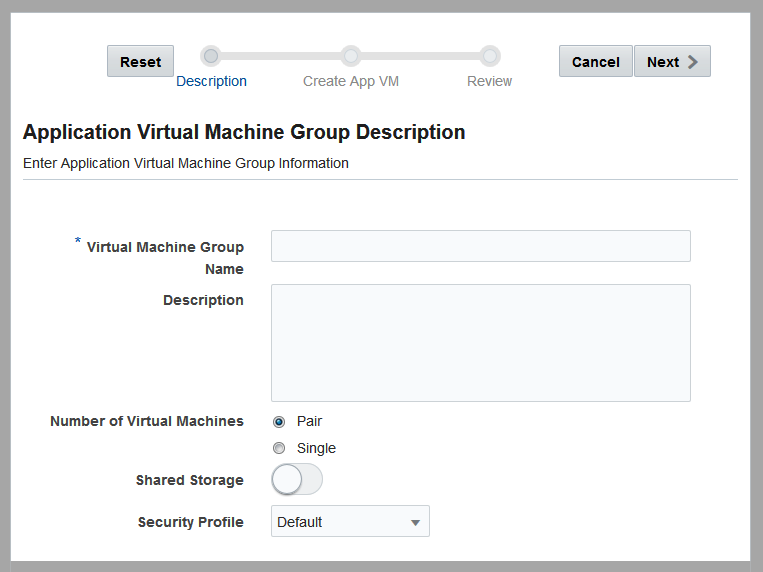
-
ページセクションに情報を入力し、「次へ」をクリックします。
この例は、Step 4 で VM のペアが選択されたときに表示されるページを示しています。「単一」が選択されている場合は、1 つの VM のみが表示されます。
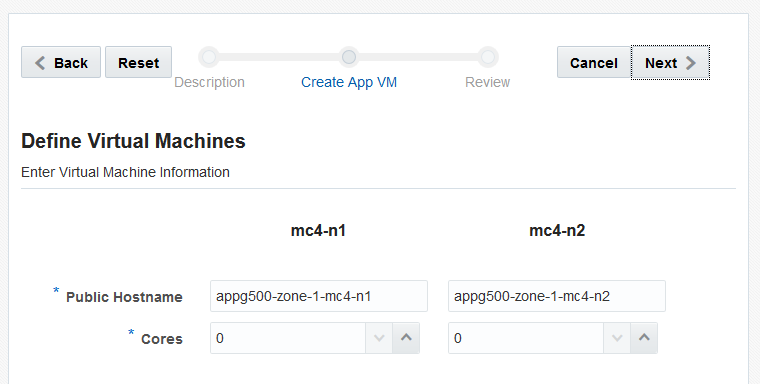
-
「確認」ページの情報が正しいことを確認します。
このページの情報は編集できません。
「確認」ページの情報に問題を見つけた場合は、「戻る」ボタンをクリックして前の画面に戻るか、または「取り消し」ボタンをクリックしてホームページに戻ります。
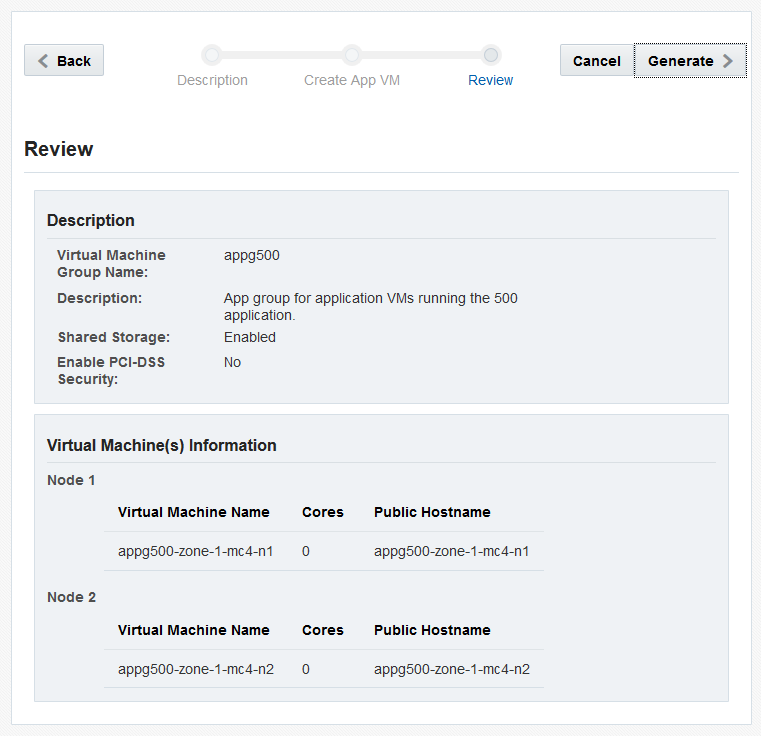
-
「生成」をクリックします。
進行状況ウィンドウが表示されます。プロセスが完了するまでに 2 分かかります。
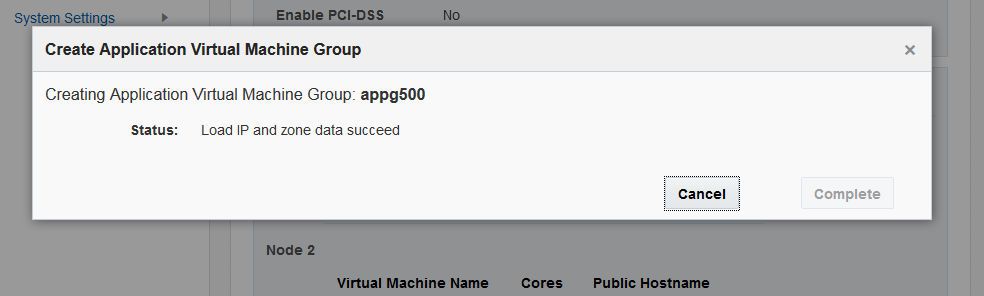
-
作成が終了したら、「確認」をクリックします。
指定された VM を持つアプリケーション VM グループが作成されますが、その VM は配備されるまで使用できません。
- 必要に応じて、追加のアプリケーション VM グループを構成します。
-
次のタスクに進みます。
アプリケーション VM グループを配備する (BUI)を参照してください。